Win10电脑怎么设置定时开关机?
许多用户在使用电脑完毕的时候都会选择关闭电脑。而有的时候忘记关电脑了要怎么解决呢?其实电脑自带就有定时的开关机功能,即使我们忘记关闭自己的电脑,电脑在一定的时间后还是会自动关机。下面小编就带着大家一起来看看吧!
操作方法:
1、首先我们使用快捷键“win+r”打开运行框。
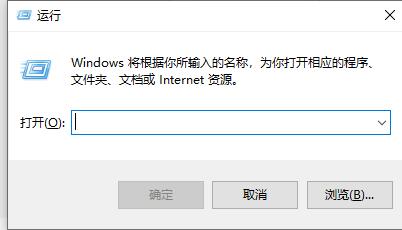
2、输入“shutdown -a”回车确定。
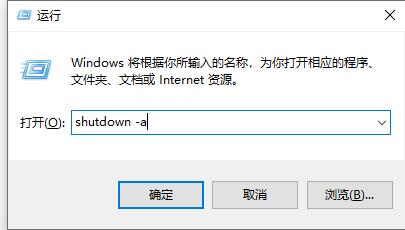
3、我们就能看到定时关机被关闭的提示了。
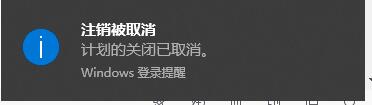
4、如果我们需要开启定时关机,同样可以在运行框中输入“shutdown -s -t (以秒为单位的时间)”就可以设置在多久之后自动关机了。
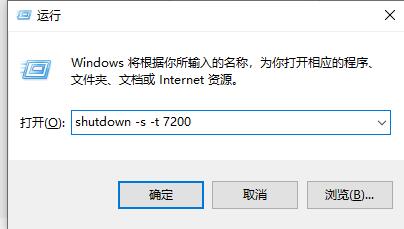
相关文章
- Win10桌面不断刷新闪屏无法操作怎么办?
- win10没有亮度调节怎么办?win10没有亮度调节问题解析
- win10检测不到摄像头没有图像设备怎么办?
- win10怎么关闭电脑加域?win10电脑加域解除方法
- win10硬盘上面有个锁和感叹号怎么取消?
- win10截图和草图功能没反应怎么办?
- win10电脑开机一直卡在欢迎界面怎么解决?
- win10电脑任务栏不显示软件图标怎么办?
- win10待机后白屏怎么办?win10待机后白屏详解
- win10电脑怎么开启黑暗模式?win10黑暗模式设置教程
- win10电脑分辨率被锁定怎么办?win10分辨率被锁定解决方法
- win10电脑如何彻底删除升级助手GWX.exe?
- win10壁纸被锁定怎么解除?win10电脑壁纸被锁定解除方法
- win10任务栏加载太慢怎么办?win10任务栏加载太慢详解
- win10怎么禁用声音输出设备?win10电脑声音设备禁用方法
- win10系统怎么打开xbox游戏模式?
